بیایید در مورد چگونگی کاهش پیش زمینه تصویر و صدای بهتر با میکروفون صحبت کنیم. این که آیا شما در یک تماس هستید یا صدا خود را ضبط می کنید ، این نکات مفید خواهد بود.
چندین قسمت مختلف وجود دارد که ما آنها را کشف خواهیم کرد ، بنابراین حتماً هر بخش را با دقت بخوانید.
پس از اتمام خواندن ، می دانید که میکروفون خود را چگونه اطمینان دهید کیفیت تا حد ممکن خوب است.
با سخت افزار شروع کنید
 >
>اگر واقعاً به دستیابی به کیفیت بهتر صدا اهمیت می دهید ، واقعاً باید کمی در یک میکروفون بهتر و برخی تجهیزات سرمایه گذاری کنید. خوشبختانه ، واقعاً فقط کمی است. به عنوان مثال می توانید یخ آبی گلوله برفی را با کمتر از 50 دلار انتخاب کنید.
می توانید در آمازون می توانید یک میکروفون خوب یا بازوی مناسب با کمتر از 10 دلار و یک فیلتر پاپ با قیمت مشابه دریافت کنید. با استفاده از این تجهیزات ، شما می توانید خود را با میکروفونی تنظیم کنید که بتواند روی آوازهای شما متمرکز شود و نه چیز دیگری.
در میکروفون شما متوقف نمی شود. هرچند که باید فکر کنید. در مورد نحوه تنظیم دفتر یا اتاق بازی خود و فکر کردن چگونه می توانید سخت افزار خود را از نو تنظیم کنید تا میکروفون شما فشارهای کلیدی ، حرکات ماوس یا سایر صداهای کوچک را انتخاب نکند.
In_content_1 همه: [300x250] / dfp: [640x360]->همچنین باید در نظر داشته باشید که چگونگی بسته نگه داشتن درهای windowsand به کاهش صدا در خارج از خانه کمک می کند و اطمینان حاصل می کند که همه افرادی که با شما زندگی می کنند می دانند که شما در حال ضبط و زمان آرام هستید.
استفاده از نرم افزار برای حذف نویزهای پس زمینه
اگر تمایل دارید که صوتی تمیزترین حد ممکن را بدست آورید ، می توانید با استفاده از نرم افزار یک قدم جلوتر بروید تا جلوی بلند شدن صدای میکروفون در خارج از محدوده صوتی خود را بگیرید.
می توانید از دروازه نویز استفاده کنید تا اطمینان حاصل کنید که میکروفون فقط وقتی صدا را در یک محدوده دسیبل خاص می شنود ، شروع به بلند کردن صدا می کند. این کار برای متوقف کردن هوای طرفداران ، اتومبیل های خارج از خانه یا حتی صحبت در اتاق های دیگر مناسب است.
هیچ تنظیم دروازه ای برای سر و صدا وجود ندارد که برای همه کار کند ، بنابراین باید آستانه باز و بسته را ببندید تا دروازه سر و صدا صدای شما را بلند کند ، اما هیچ چیز دیگری ، و همچنین این نتیجه نمی یابد. قطع کنید اگر کمی آرام تر صحبت کنید.
برخی از برنامه ها ، مانند OBS ، دارای یک دروازه سر و صدا هستند که تحت تنظیمات فیلتر میکروفون ساخته شده اند ، اما اگر به ویندوز 10 به گزینه گسترده سیستم نیاز دارید ، دو گزینه محبوب وجود دارد.
گزینه اول NoiseBlocker است ، یک نرم افزار بسیار آسان برای استفاده از دروازه سر و صدا که یا برای استفاده کامل 9.99 دلار هزینه دارد ، یا می توانید به مدت 1 ساعت در روز به طور رایگان از آن استفاده کنید. NoiseBlocker را می توان تنظیم کرد تا به طور فعال به صداهای خاص گوش دهد و آنها را از بین می برد.
گزینه دیگر NoiseGator است که یک جایگزین کاملاً رایگان است ، اما بعضی اوقات اشکالات ناامید کننده ای وجود دارد که اغلب می توانند باعث متوقف کردن کار آن شوند. از NoiseGator می توان برای ایجاد یک درگاهی استفاده کرد که میکروفون شما را از ضبط متوقف کند مگر اینکه صداها در محدوده دسی بل قرار بگیرند.
متأسفانه ، توسعه دهنده NoiseGator این پروژه را متوقف کرده است ، بنابراین امیدی برای رفع این مشکلات وجود ندارد. افراد متفرقه هرگز با NoiseGator مشکلی نداشته اند ، بنابراین ، هر دو این نظر را پیدا کرده اند تا دریابند که کدام یک از آنها بهترین کار را انجام می دهد.
تمیز کردن صدا پس از ضبط
به طور کلی ، زنجیره ای از نظم وجود دارد پس از آن ضبط صدا با کیفیت بالا می آید. اولین قدم اینست که سعی کنید besthardest برای تمیزترین و بالاترین کیفیت صدا با سخت افزار خود داشته باشید. این به معنای ایجاد محیطی آرام و تنظیم صحیح میکروفون است.
اگر بیشترین تلاش خود را برای به حداقل رساندن پیش زمینه تصویر ، به وضوح صحبت کردن و ضد صدا بودن اتاق خود انجام می دهید ، دیگر نیازی به نگرانی درباره تلاش برای رفع صدا ندارید بعد از واقعیت قدم بعدی استفاده از نرم افزارهایی مانند NoiseGator یا NoiseBlocker برای کاهش صداهای پس زمینه حتی بیشتر است.
اگر حتی در این مرحله ، صدای شما کاملاً مؤثر نباشد ، می توانید آن را به صورت رایگان با نرم افزاری به نام Audacity پاک کنید. ما چندین گام سریع را برای اطمینان از صحیح بودن صدای شما و بدون ایجاد هرگونه مشکل در کیفیت صدای خود به شما امکان پذیر خواهیم کرد.
اول ، Audacity را بارگیری کنید به صورت رایگان. در مرحله بعد ، اطمینان حاصل کنید که هر بار ضبط ، قبل از شروع صحبت ، چند ثانیه سکوت کنید. این امر به شما امکان می دهد تا یک نمایه صوتی را که می توانید در Audacity کاهش دهید ، به منظور حذف هرگونه صدای پس زمینه باقی مانده ، ضبط کنید.
پس از آن ، مطمئن شوید که سعی دارید ضبط خود را در حد ممکن در چند پرونده نگه دارید. در حالت ایده آل ، بهتر است که شما یک ضبط یکپارچه داشته باشید ، زیرا این کار ویرایش و حفظ مداوم را آسان تر می کند. همیشه می توانید مناطقی را که اشتباه می کنید و مجدداً خودتان را تکرار می کنید ، حذف کنید.
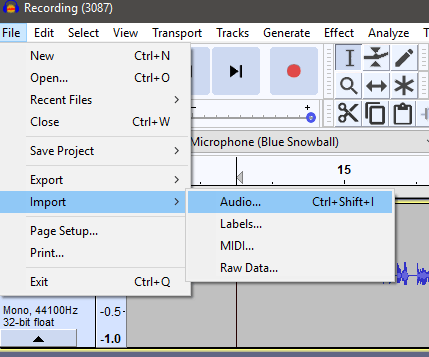
با توجه به این نکات ، زمان آن رسیده است که Audacity را باز کنید. پس از داخل جسارت ، روی پرونده ، واردات ، صوتی کلیک کنید.به صوتی که مایل به وارد کردن آن هستید بروید و روی Open را کلیک کنید.
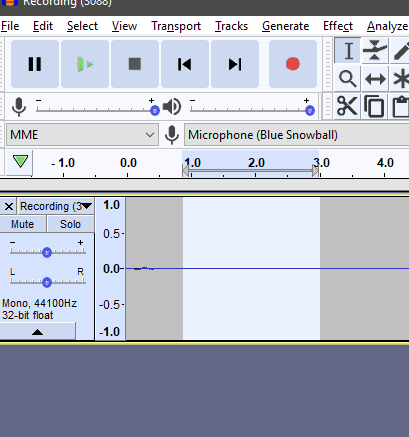
پس از باز شدن ، زمان آن است برای کاهش پیش زمینه ابتدا ، کلیک و کشیدنشروع به کار در جدول زمانی برای دریافت یک فضای خالی از صدا. این باید پایان نامه ای باشد که شما قبل از شروع سخنرانی ضبط کرده اید. باید مانند تصویر بالا باشد.
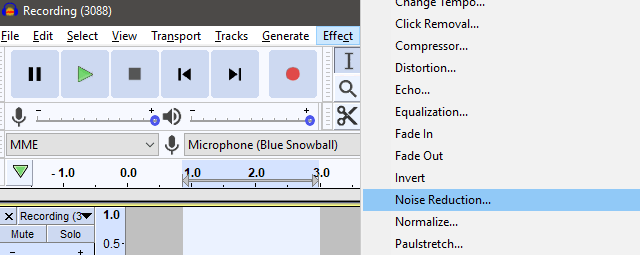
بعد ، را در نوار ابزار بالای تأثیرکلیک کنید و سپس روی کاهش نویزکلیک کنید.
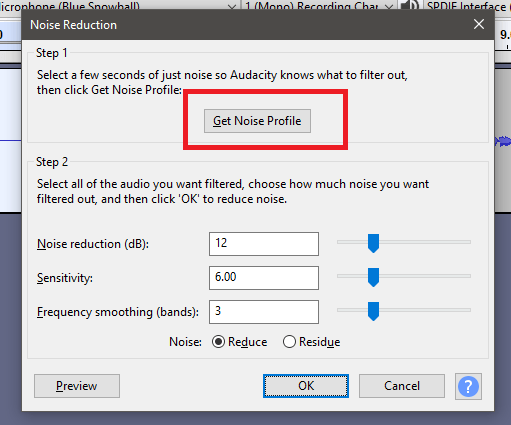
یک پنجره پاپ آپ به نظر می رسد. در این پنجره ، بر روی دریافت نمایه سر و صداکلیک کنید ، تا مطمئن شوید که هنوز صدای خالی برجسته است.
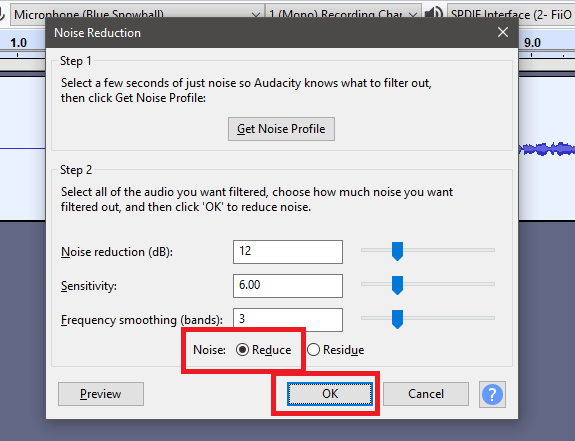
بعد ، Ctrl + A را فشار دهیدبرای انتخاب کلیپ کلیپ صوتی. سپس بر روی اثرکلیک کرده و دوباره روی کاهش صداکلیک کنید.این بار ، بعد از اطمینان از تأیید کل کلیپ ، روی تأییدکلیک کنید و Noise در گزینه ‘کاهشقرار دارد. اکنون صدای پس زمینه حذف می شود.
با کلیک بر روی دکمه پخش ، از طریق سیستم تغییر مکان دهید. اگر توجه داشته باشید که برخی از گفتار شما بیش از حد بلند است یا برخی از ناهنجاری ها در آستانه گفتار شما وجود دارد ، می توانید از جلوه ها>کمپرسور استفاده کنید.
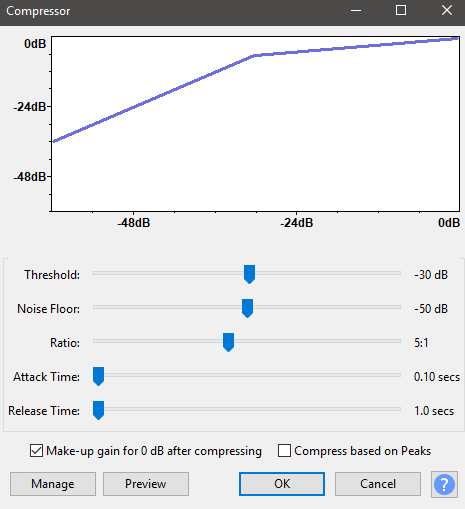
از تصویر بالا به عنوان یک راهنما برای تنظیمات صوتی خوب برای گفتار عمومی استفاده کنید. اگر بسیار خاموش یا خیلی بلند باشد ، به طور کلی می توانید از جلوه ها>تقویتبرای تقویت یا کاهش حجم کلی استفاده کنید.
تنظیماتی که شما استفاده می کنید به میزان صدای شما صدایشان بستگی دارد ، اما معمولاً دامنه ای از افزایش یا کاهش 3-10 دسی بل به اندازه کافی است تا بتوانید صدای خود را در حد معقول قرار دهید.
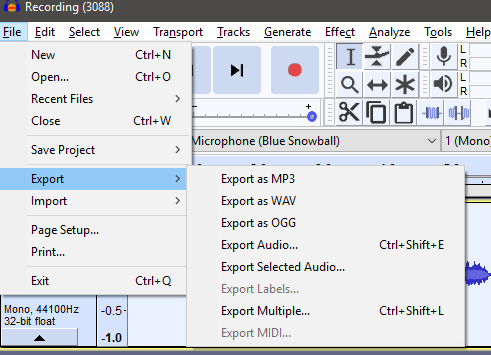
پس از اتمام ، می توانید کلیک کنید پرونده>صادراتو سپس به عنوان نوع پرونده مورد نظر خود را صادر کنید. به طور پیش فرض ، MP3 ، WAV و چند فایل صوتی دیگر را در دسترس خواهید داشت. اگر مطمئن نیستید که از چه چیزی استفاده کنید ، من MP3 را پیشنهاد می کنم.
خلاصه <اگر این برنامه را خوانده اید ، می دانید که چگونه تنظیمات سخت افزاری خود را بهبود ببخشید ، نرم افزاری را نصب کنید تا صدای صوتی به دست بیاید و تغییراتی در صوتی که قبلاً ضبط شده است را برای تمیز کردن تلفن های صوتی خود ایجاد کنید.
به راهنمایی یا هر گونه نیاز دارید. سوالات؟ بگذارید با گذاشتن نظری به من اطلاع دهید و من سعی خواهم کرد که در اسرع وقت پاسخ دهم.